"휴대폰이 고장나서 화면이 아예 안 보이는데, 노트를 빼야 하는데, 아이클라우드 메모 설정을 하려면 화면이 안 보여요. 혹시 어떻게 되는지 아시는 분 계시나요?" 아니면 정말 불가능한 걸까요?"
- Apple 커뮤니티에서
불행하게도 iPhone이 고장난 경우 사용자가 가장 일반적으로 걱정하는 것 중 하나는 중요한 데이터, 특히 메모를 복구하는 방법입니다. 그래서 질문이 생깁니다. 깨진 iPhone에서 메모를 복구할 수 있습니까? 깨진 iPhone에서 메모를 복구하는 방법은 무엇입니까? 이 기사에서는 귀하의 질문에 대한 답변을 제공합니다.
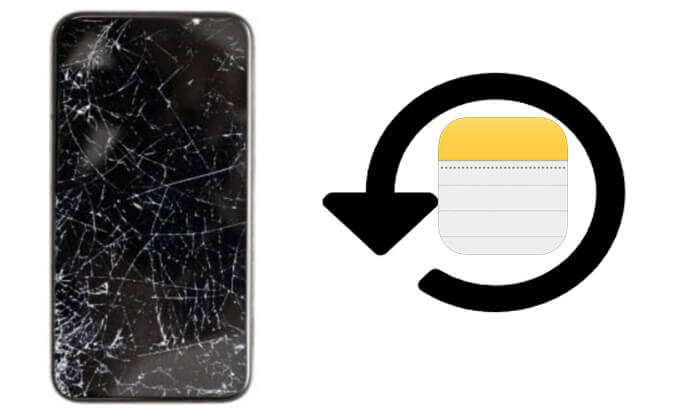
예! iPhone이 더 이상 제대로 작동하지 않더라도 메모 데이터가 완전히 삭제되거나 덮어쓰여지지 않는 한 복구할 수 있는 기회가 있습니다. iPhone의 손상 정도에 따라 다음 세 가지 방법으로 노트를 복구할 수 있습니다.
깨진 iPhone에서 메모를 어떻게 복구합니까? 노트를 복구하는 세 가지 방법은 다음과 같습니다. 각 방법에 대해 자세히 설명하겠습니다.
Coolmuster iPhone Data Recovery 삭제된 연락처와 메시지를 iPhone에서 직접 복구 할 수 있을 뿐만 아니라 장치를 연결할 필요 없이 iTunes나 iCloud 백업 파일에서 메모를 포함한 손실된 데이터를 복구할 수 있는 전문적인 데이터 복구 도구입니다. 따라서 장치가 제대로 작동하지 않더라도 문제가 되지 않습니다. 또한, 전체 백업이 아닌 특정 데이터를 복구할 수 있어 데이터 덮어쓰기를 방지할 수 있습니다.
Coolmuster iPhone Data Recovery 의 하이라이트:
다운로드 버튼을 클릭하여 이 도구를 다운로드하고 아래의 단계별 가이드에 따라 깨진 iPhone에서 메모를 복구하세요.
01 컴퓨터에서 프로그램을 실행하고 "iTunes 백업 파일에서 복구" 옵션을 선택하세요. 소프트웨어는 컴퓨터와 동기화된 iTunes 백업 기록을 자동으로 표시합니다. 원하는 백업을 선택하고 "스캔 시작" 버튼을 클릭하세요.

02 복구하려는 데이터 유형을 선택하세요. 이런 경우에는 "메모"와 "노트 첨부 파일"을 선택하고 오른쪽 하단의 "스캔 시작" 버튼을 클릭하세요.

03 스캔이 완료되면 상세 정보를 미리 확인하세요. 복구하려는 메모를 선택하고 아래의 "컴퓨터로 복구" 버튼을 클릭하세요. 그런 다음 메모를 PC에 저장할 수 있습니다.

01 소프트웨어를 실행하고 "iCloud에서 복구" 모드로 전환합니다. 메시지가 나타나면 iCloud 계정에 로그인합니다. 2단계 인증이 활성화된 경우 iOS 기기로 전송된 인증 코드를 입력하고 "확인"을 클릭하여 계속 진행하세요.

02 복구하려는 파일 형식을 선택하세요. "메모"와 "메모 첨부 파일"을 선택한 후 "다음" 버튼을 클릭하여 빠른 스캔을 시작하세요.

03 스캔이 완료되면 복원하려는 메모를 선택한 다음 "컴퓨터에 복구" 버튼을 클릭하여 컴퓨터에 저장하세요.

비디오 튜토리얼:
이전에 iTunes를 사용하여 iPhone을 백업한 경우 다른 장비에 백업을 복원하여 메모를 복구할 수 있습니다. 그러나 백업을 복원하면 iPhone에 있는 기존 데이터를 덮어쓰게 되므로 백업 파일이 최신인지 확인하세요. 또는 데이터 손실을 방지하려면 진행하기 전에 iPhone을 백업하세요 .
iTunes를 사용하여 깨진 iPhone에서 메모를 얻는 방법은 다음과 같습니다.
1단계. 컴퓨터에서 iTunes를 실행하고 USB 케이블을 사용하여 다른 iPhone을 컴퓨터에 연결합니다.
2단계. iTunes가 장치를 인식하면 장치 아이콘을 클릭하여 "요약" 페이지로 이동합니다. ( iTunes가 iPhone을 인식하지 못합니까 ?)
3단계. "요약" 페이지에서 "백업 복원" 옵션을 클릭합니다.
4단계. 목록에서 가장 최근 백업 파일을 선택하고 복원을 확인합니다.

iCloud 메모 동기화 또는 iCloud 백업 기능을 활성화한 경우 iCloud.com 또는 iCloud 백업을 통해 메모를 직접 복구할 수 있습니다.
1단계. 브라우저를 열고 iCloud 웹사이트를 방문하여 Apple ID로 로그인합니다.
2단계. iCloud 홈페이지에서 "메모" 옵션을 선택합니다.

3단계. 손실된 메모를 탐색하고 찾은 다음 원하는 콘텐츠를 복사하여 안전한 위치에 저장합니다.
1단계. 작동 중인 다른 iPhone을 사용하여 "설정" > "일반" > "재설정"으로 이동한 다음 "모든 콘텐츠 및 설정 지우기"를 선택합니다. ( 아이폰은 지워지지 않나요 ?)

2단계. 기기가 다시 시작되면 화면의 안내에 따라 설정하세요.
3단계. "앱 및 데이터" 화면에서 "iCloud 백업에서 복원"을 선택하고 Apple ID로 로그인합니다.
4단계. 가장 최근의 백업 파일을 선택하고 복원이 완료될 때까지 기다립니다.

깨진 iPhone에서 메모를 복구하는 방법에 관한 모든 것입니다. 공식적인 방법을 사용하면 기존 데이터를 덮어쓸 수 있으므로 Coolmuster iPhone Data Recovery 사용하는 것이 좋습니다. 다양한 유형의 데이터를 지원하고 특정 항목을 선택적으로 복구할 수 있으므로 iPhone 데이터 복구를 위한 최고의 솔루션입니다.
관련 기사:
아이폰 노트가 사라졌다? iPhone에서 잃어버린 메모를 복구하는 7가지 방법
iPhone에서 삭제된 메모를 복구하는 방법에 대한 종합 가이드





